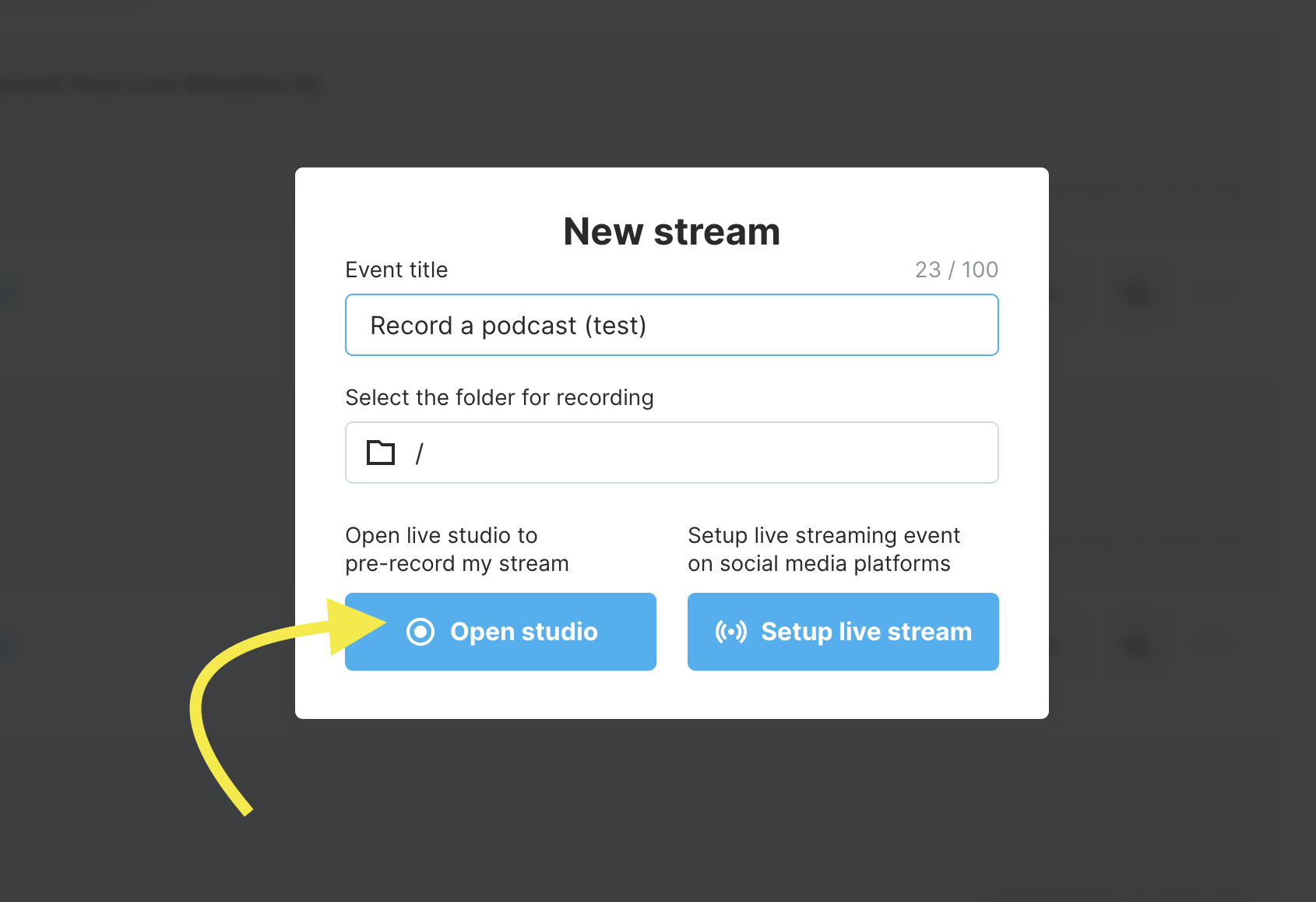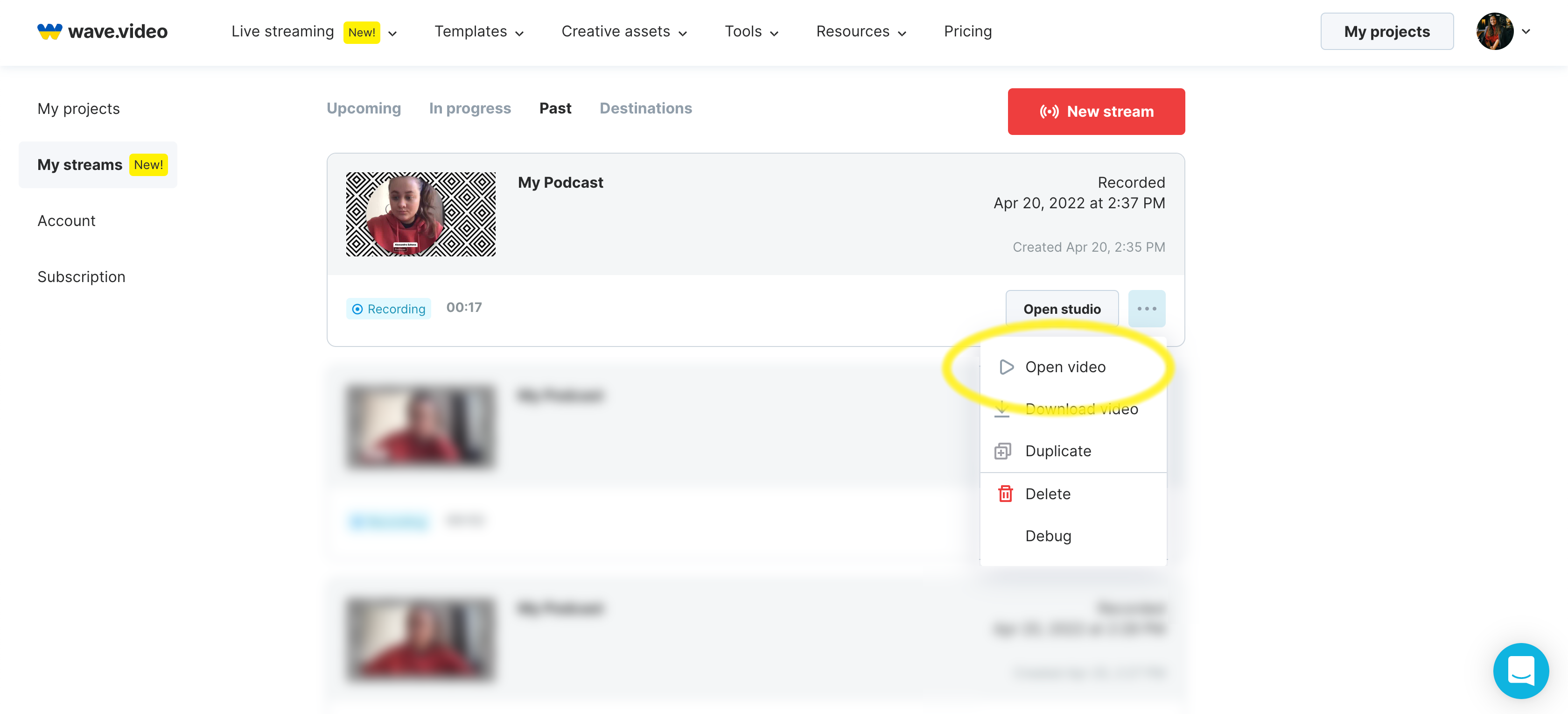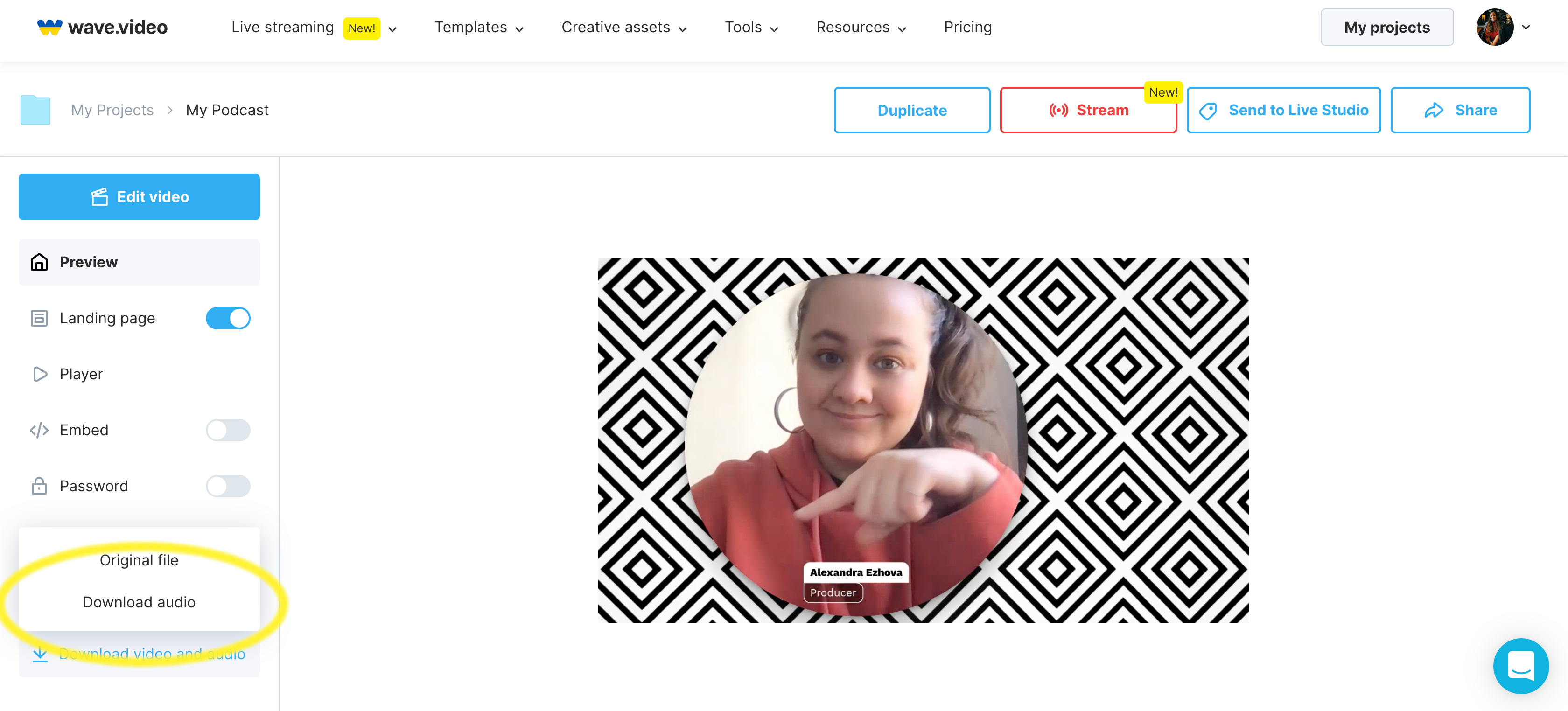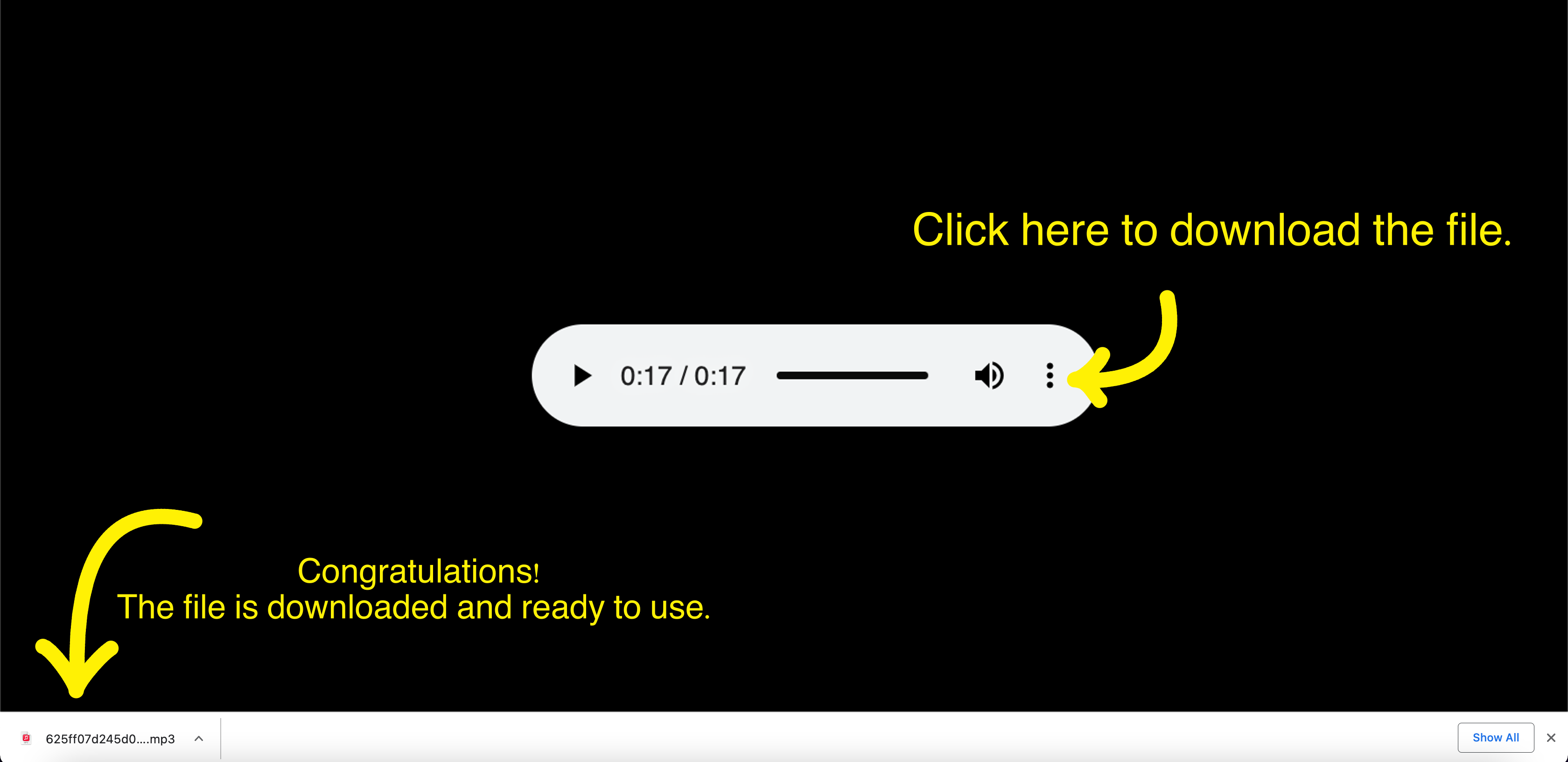Come registrare un podcast con Wave.video
Wave.video è uno strumento fantastico che aiuta non solo nell'editing video ma anche nella produzione di streaming e podcast.
Quando si creano contenuti audio o video con Wave.video, si può fare un'intervista con un ospite, essere un interprete solitario e avere tutta la creatività che si vuole. Wave.video è uno strumento ideale per tutti i tipi di creatori.
Per registrare un podcast con Wave.video, è possibile andare in diretta o utilizzare una modalità di sola registrazione.
Se volete registrare un podcast senza andare in diretta, non dovete fare altro che aprire uno Studio di registrazione e iniziare a registrare. Nessuno, a parte voi, lo vedrà.
Per un produttore di podcast, sono necessari sette semplici passaggi per ottenere un file audio al termine dello streaming. Ecco la nostra guida:
1. Assicurarsi di aver premuto il pulsante Avvia registrazione prima di iniziare.
2. Dopo aver terminato la registrazione, accedere allo spazio I miei flussi. Nella sezione Passato, trovare la registrazione che si desidera utilizzare per il podcast.
3. Fare clic sul pulsante Apri video.
4. Nella pagina del progetto, fare clic sul pulsante Scarica audio e video.
5. Scegliere download audio.
6. Ora è possibile riascoltare l'audio e scegliere la velocità preferita.
7. Fate clic sull'icona con i tre puntini e scegliete Download.
Congratulazioni! La traccia audio della registrazione è sul vostro computer, quindi potete utilizzarla per il vostro podcast.
Se producete un podcast video, potete anche scaricare una registrazione video dello streaming per caricarla sulla piattaforma in cui viene pubblicato il podcast. Per saperne di più sul download della registrazione, leggete l'articolo "Come salvare la registrazione del vostro live stream".